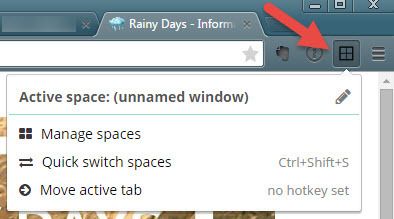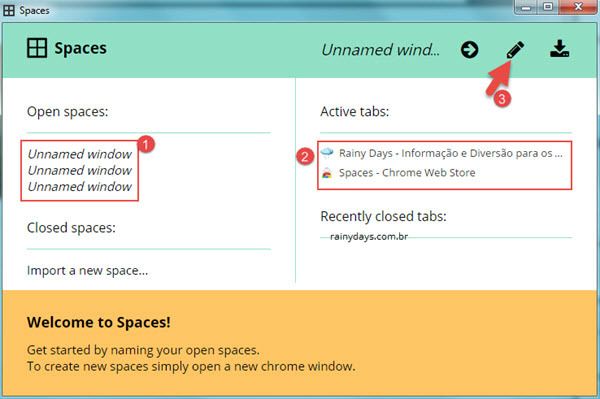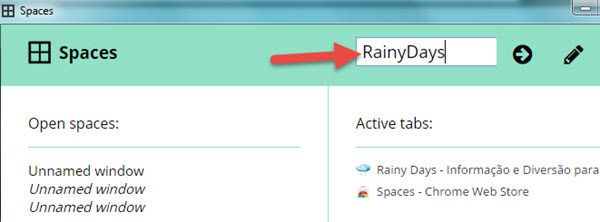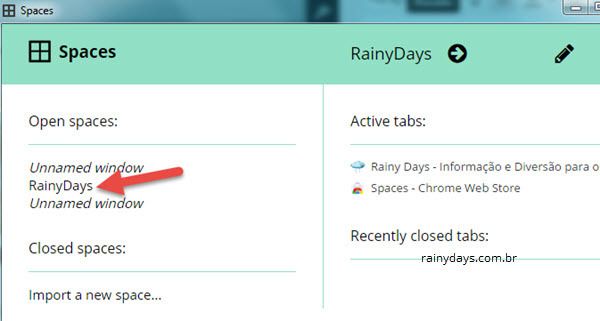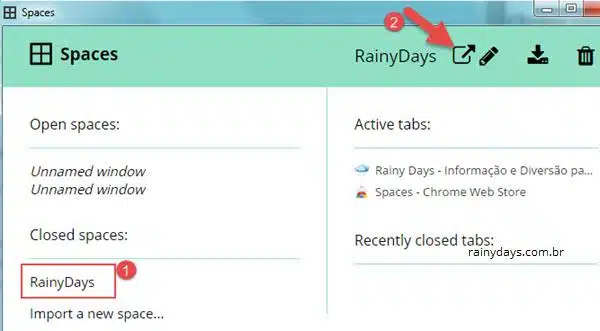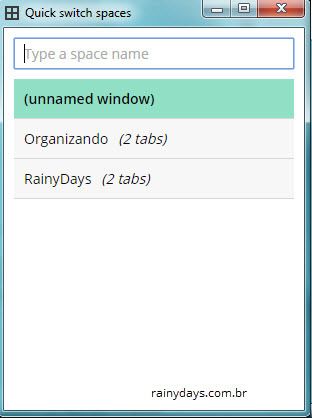Organizar Abas em Grupos no Chrome com Spaces
Quem costuma trabalhar com muitas abas abertas no Chrome sabe que pode se tornar um problema para encontrar a aba que queremos, principalmente quando agrupamos abas em diferentes janelas. É aí que entra a extensão Spaces, que permite organizar abas em grupo no Chrome parecido com TabGroups para Firefox. Com Spaces você poderá agrupas as abas em grupos dando nomes específicos para cada grupo, trocar de um grupo para outro rapidamente ou ainda restaurar grupos fechados. E você nem precisa abrir um link para adicioná-lo em um grupo/janela pois a extensão possui um painel de controle para gerenciamento dos grupos criados chamados por eles de spaces.
Organizar Abas em Grupos no Chrome com Spaces
Assim que instalar será adicionado o ícone da Spaces do lado direito da barra de endereços do Chrome.
Ao mesmo tempo vai abrir uma janela popup para gerenciar as janelas que são os grupos de abas. Em “Open Spaces” (1) aparecem as janelas abertas no momento, elas são adicionadas na extensão no lado esquerdo como “Unnamed Window” (1). Clicando em cima de “Unnamed Window” aparecem as abas abertas nesta janela dentro de “Active Tabs” (2). Para dar nome às janelas (grupo de abas) basta clicar no lápis no menu superior (3).
Digite o nome que quiser para o grupo de abas e aperte Enter no teclado.
O nome deste grupo de abas (janela) será automaticamente modificado em “Open Spaces“.
Se você fechar uma das janelas ela aparecerá dentro de “Closed Spaces” do lado esquerdo. Para restaurar a janela fechada basta clicar nela (1) e depois em “Open this space” (2) no menu superior.
Caso queira trocar rapidamente entre grupos de abas clique no ícone da extensão e selecione “Quick swith spaces” ou aperte no teclado Ctrl+Shift+S.
Abrirá uma pequena janela no canto inferior direito da sua tela, é só clicar no grupo de abas que quer abrir. Cada janela/grupo aparece com o número de abas ativas entre parênteses (tabs).
Ao clicar no ícone do Chrome você pode ainda gerenciar os grupos clicando em “Manage spaces” ou mover a aba ativa no momento de um grupo para outro clicando em “Move active tab“.
Caso queira fechar um grupo de abas direto pelo gerenciador da extensão é só selecionar o grupo do lado esquerdo e depois clicar no símbolo da lixeira no menu superior. Se você não excluir um grupo usando a lixeira ele aparecerá dentro de “Closed spaces” até que você o exclua.
É uma boa extensão principalmente para aqueles que trabalham com muitas janelas e abas abertas no computador. Facilita a organização e o legal é que você não precisa manter tudo aberto ao mesmo tempo, uma vez que a extensão salva os grupos até você excluí-los.
Baixe Spaces na Chrome Web Store.